|
クリック仕訳帳 こすもす
出納帳出金と相手先ボタンマクロの作成
第1章 出納帳出金の作成
作成方法は出納入金帳とほぼ同様ですが、出納帳科目ボタンクリック選択により、貸方科目(出金科目)名が自動入力されます。
相手先ボタンクリック選択により、相手先コードが自動入力されます。
相手先名簿テーブルと出納帳出金テーブルは連結されていますので、相手先テーブルに属する、借方科目、借方補助、相手先名、相手先摘要
等のフィールドが自動表示されます。
出納帳入金テーブルのマクロは、相手先選択マクロ、月別データ選択マクロ等があります。
相手先マクロはあ行、か行、さ行、た行、な行、は行、ま行、やらわ行の順に配置します。
マクロの影の色をパレットから選択してつけてあります。
相手先マクロはデータ入力マクロで、ボタンをクリックしたときに、指定してある相手先コードが相手先コードフィールドに自動入力
されます。
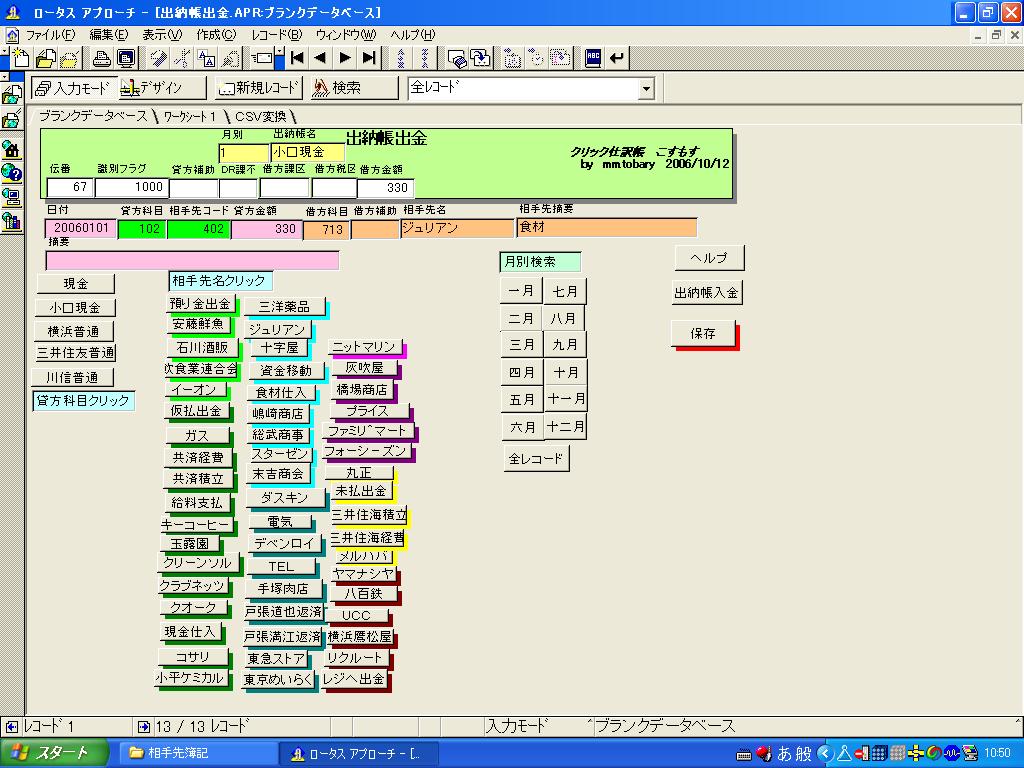
第二章 マクロの作り方
マクロとは:
一連の命令を実行するコマンドで、28種類用意されています。プログラムをユーザが作らないですむように、あらかじめ用意された命令群です。
この28個のマクロを組み合わせ使用することで、繰り返し仕事を自動化でき、計算型フィールドで使用できり関数とともに非常に便利な機能です。
マクロの編集:
1・編集(E)マクロ(M)を選択クリックします。
2.新規作成をクリックします。
4.マクロ名を入力します。
5.コマンドを選択しクリックします。
6.コマンドはいくつか連続して選択できます。
7.コマンドの選択が終了したとき、「OK」をクリックします。
ボタンの作成:
1.デザインモードに切り替える。
2.ボタンの作成アイコンを左ダブルクリックする。右側左下から2番目。色が青く変わる。
3.ボタンを画面に一旦移して、マウスをプロパティの矢印アイコンにおく。
4.画面上ボタンを左ダブルクリックしてプロパティを表示する。
5.クリック時の窓から、↓で先に作成したマクロを選択して反転させる。
6.プロパティ表示の「基本」をクリックする。
7.ボタンのテキスト(名前)を作成する。
8.プロパティのX印をクリックする。これで完成。
9.入力モードに切り替える。
10.作成したボタンをクリックして、要求した機能を満足するかどうかを確認する。
文章にすると複雑ですが、実際にパソコン上で試行錯誤で練習してください。文章を読むよりは、簡単です。
仕事の目的と手順及びボタンの選択が大切です。目的意識をしっかり持って学びましょう。
戻る |